TWRP'de İşletim Sistemi Bulunamadı Hatası: Nasıl Düzeltilir
Miscellanea / / March 30, 2022
Görünüşe göre İşletim Sistemi Bulunamadı Hatası TWRP kurtarma TWRP aracılığıyla bellenim zip dosyasını yanıp sönerken Android cihaz kullanıcıları arasında yaygın sorunlardan biri haline gelir. Özel geliştirme segmentine giriyorsanız veya harici stok ürün yazılımını flaş etmeye çalışıyorsanız, kesinlikle özel bir kurtarmaya ihtiyacınız olacaktır. Eh, TWRP (TeamWin Recovery Project) kurtarma bunlardan biridir ve Magisk gibi diğer programlardan herhangi bir yardım almadan çalışması gerekir.
TWRP aracılığıyla yeni bir bellenim dosyasını yanıp sönmeden önce her zaman cihaz verilerinin Nandroid yedeğini almanız ve diğer cihaz bölümlerini silmeniz önerilir. Şimdi, özel bellenimin yanıp sönmesi hakkında konuşursak, o zaman bölümleri silmek Data, Dalvik, System, Boot, Vendor, vb. içerir. Bu nedenle, aynı işletim sistemi bulunamadı hatasıyla da karşı karşıyaysanız, bu, cihazda bir önyükleme bölümü sorunu olduğu ve kurtarma programının kurulu sistemi hiçbir şekilde algılayamadığı anlamına gelir.
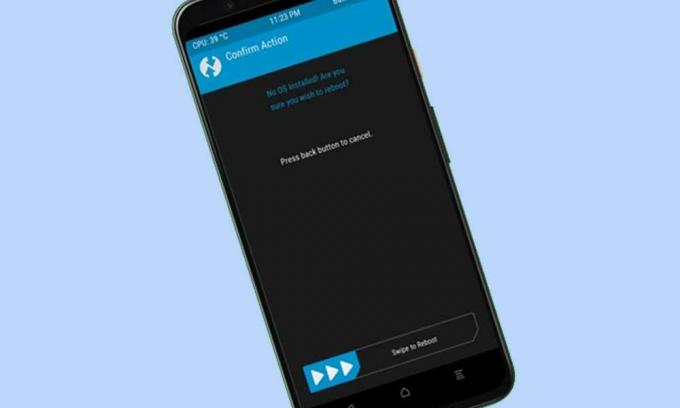
Sayfa İçeriği
-
TWRP'de İşletim Sistemi Bulunamadı Hatası: Nasıl Düzeltilir
- 1. Yuvaları Değiştir (A/B Aygıtları için)
- 2. Nandroid Yedeklemeyi Geri Yükle
- 3. MTP'yi kullan
- 4. ADB Sideload'ı kullanın
- 5. Flash Stok Bellenimi
TWRP'de İşletim Sistemi Bulunamadı Hatası: Nasıl Düzeltilir
Bu nedenle, yalnızca cihazdaki sistem bölümünü silmek her seferinde işinize yaramayabilir. Ayrıca bölümleri silmenin dahili depolamayı da silebileceğini belirtmekte fayda var. Şimdi, TWRP'niz işletim sistemi yok hatasıyla takıldıysa, düzeltmek için aşağıdaki adımları takip edebilirsiniz.
1. Yuvaları Değiştir (A/B Aygıtları için)
Cihazınızda çift bölüm seçeneği varsa, etkin olmayan yuvaya önyükleme yapmak yerine etkin yuvaya önyükleme yaptığınızdan emin olun. Etkin olmayan yuvada system.img dosyası kurulu değildir. Bu senaryoda, aktif yuvaya geçmeniz ve ardından sonuçları kontrol etmeniz yeterlidir. Böyle yaparak:
- TWRP'de Yeniden Başlat seçeneğine gidin. Şimdi mevcut yuvayı listeleyecek.
- Bu bir A yuvasıysa, Yuva B düğmesine dokunun veya mevcut yuva A ise B'yi seçin.
- Şimdi, TWRP'de bir kez daha İşletim Sistemi Yok hata mesajını alacaksınız.
- Sadece atlayın ve daha fazla ilerlemek için sağa kaydırma yapın.
- Ardından cihazınız diğer yuvaya önyüklenir > Yeniden Başlat'a gidin ve Sistem'i seçin.
- Cihazınız işletim sistemine önyüklenirse, her şey yolunda demektir.
Yine de aynı hatayla mı karşılaşıyorsunuz? Peki, bir sonraki yöntemi takip edebilirsiniz.
2. Nandroid Yedeklemeyi Geri Yükle
Böyle bir sorun yaşamadan önce zaten bir Nandroid yedeği oluşturduysanız, Nandroid yedekleme dosyasını cihaza kolayca geri yükleyebilirsiniz. Ekstra yapacak bir şey yok. Bunu yapmak için: TWRP'deki Geri Yükle seçeneğine gidin > Nandroid yedekleme dosyanızı seçin > Geri yüklemek için sağa kaydırma yapın. Tamamlandığında, Yeniden Başlat'a gidin ve Sistem'i seçin. Cihazınız şimdi işletim sistemine önyükleme yapmalıdır.
3. MTP'yi kullan
Ayrıca cihazınızın deposunu TWRP üzerinden monte edebilir ve flashlamak istediğiniz firmware zip dosyasını doğrudan cihazınıza aktarabilirsiniz. Bittiğinde, TWRP ile yüklediğinizden emin olun. Bunu yapmak için:
- Cihazınızı USB Kablosu ile PC'ye bağlamanız yeterlidir.
- Şimdi, TWRP'deki Mount seçeneğine gidin> Veri bölümünü işaretleyin.
- Ardından, sağ alt köşeye yerleştirilmiş MTP'yi Etkinleştir düğmesine dokunun.
- Cihazınız şimdi PC'nizde gösterilecek > ROM zip dosyasını ona aktarın.
- Ardından, ROM dosyasını XDA Developers blogunda belirtilen talimatlara göre flaşlayın.
- Herhangi bir talimat bulamıyorsanız, TWRP'de Sil'e gidin.
- Veri, Sistem ve Önbellek bölümlerini tek tek seçin > Bu bölümleri silmek için sağa hızlıca kaydırın.
- Yükle > ROM ZIP dosyasını seçin > Flash'ı açmak için sağa kaydırma yapın'a gidin.
- Tamamlandığında, Yeniden Başlat > Sistem aracılığıyla yeni kurulan işletim sistemine ön yükleme yapabilirsiniz.
Son olarak, TWRP Kurtarma'da İşletim Sistemi bulunamadı hatasını kontrol edin.
4. ADB Sideload'ı kullanın
Bazen veri bölümü şifrelenebilir ve cihazınızda bu tür sorunlarla çakışabilecek herhangi bir dosyayı belirleyememe ihtimaliniz yüksektir. Özel ROM'u Android'e yüklemek için aşağıdaki adımları izleyerek ADB yandan yükleme yöntemini kullanmak daha iyidir.
Reklamlar
- İndirin ve çıkarın Android SDK Platform Araçları PC'nizde.
- ROM dosyanızı şuraya aktarın: platform araçları yüklü olduğu klasör.
- TWRP'de Gelişmiş'e gidin > ADB Sideload'u seçin.
- Şimdi, yandan yükleme işlemini başlatmak için sağa kaydırma yapın.
- Cihazınızı bir USB kablosuyla PC'ye bağlamanız gerekecek.
- Ardından, platform araçları klasör adres çubuğuna gidin > cmd yazın ve Komut İstemi'ni açmak için Enter'a basın.
- Ardından, aşağıdaki komutu yazın ve dosyayı yandan yükleme yoluyla flaş etmek için Enter'a basın: [file.zip dosyasını gerçek dosya adıyla değiştirin ve en sonunda .zip ekleyin]
adb sideload dosyası.zip
- Şimdi, TWRP> Sistem Seçin'deki Yeniden Başlatma bölümüne gidin.
- Cihazınız sisteme başarılı bir şekilde ön yükleme yapabiliyorsa, bu, TWRP'de İşletim Sistemi Bulunamadı Hatası sorununun giderildiği anlamına gelir.
5. Flash Stok Bellenimi
Yöntemlerden hiçbiri sizin için işe yaramadıysa, Fastboot Komutları veya SP Flash Tool, Mi Flash Tool, Android Flash Tool vb. Gibi cihaza özel araçlar aracılığıyla stok üretici yazılımını flaş ettiğinizden emin olun. Böyle yaparak:
- TWRP'de Yeniden Başlat> Önyükleyici Seç'e gidin.
- Tekrar İşletim Sistemi Yok hata mesajını alacaksınız> Atla ve onaylamak için sağa kaydırma gerçekleştirin.
- Cihazınız şimdi Fastboot Modunda açılacaktır.
- Şimdi, OEM veya model numaranıza göre Fastboot Komutları aracılığıyla Stok Firmware'i flaş etmeniz gerekecek.
- Biraz sabırlı olun ve cihazınızı yeni kurulan işletim sistemine başlatmak için tüm adımları doğru şekilde gerçekleştirin.
İşte bu, çocuklar. Bu kılavuzun size yardımcı olduğunu varsayıyoruz. Daha fazla soru için aşağıya yorum yapabilirsiniz.



![Xiaomi Mi Mix 2S için MIUI 10 Global Beta ROM 8.7.26 Nasıl Kurulur [v8.7.26]](/f/8518a076c51bb93cc7fab45725e1f270.jpg?width=288&height=384)